Tin mới
Hiện nay, không ít người sử dụng lao động có nhu cầu ký hợp đồng 02 tháng với người lao động. Vậy nếu ký hợp đồng 2...
Hợp đồng dịch vụ là loại hợp đồng được sử dụng thường xuyên trong các giao dịch dân sự hiện nay. Vậy hợp đồng dịch vụ...
Hiện nay, nhiều doanh nghiệp cho rằng không cần phải thực hiện đăng ký thuế TNCN cho người lao động hoặc chậm trễ việc...
Theo quy định hiện hành, mỗi đối tượng nộp thuế sẽ có mã số thuế riêng và mã số thuế này được thể hiện tại giấy chứng...
Làm Freelance là công việc đang được nhiều người quan tâm hiện nay. Tuy nhiên có nhiều người vẫn băn khoăn Freelance là...
Chủ đề tìm nhiều
Cách vẽ biểu đồ hình cột trong Excel 2013
Với mỗi phiên bản thì cách vẽ biểu đồ cột trong Excel sẽ có những điểm khác nhau do thiết kế giao diện đã được thay đổi, mà biểu đồ lại rất quan trọng, nó thể hiện dữ liệu trong bảng tính Excel một cách trực quan, mời các bạn cùng tham khảo cách tạo biểu đồ hình cột trong Excel 2013
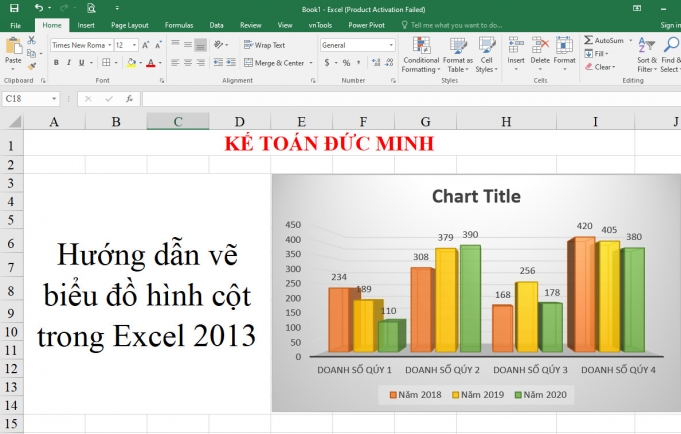
Trong Excel có rất nhiều tính năng hữu ích đặc biệt là việc hỗ trợ các biểu đồ để thể hiện số liệu trực quan hơn. Nếu như các bạn đã biết cách tạo biểu đồ hình cột trong excel, thì hôm nay Kế Toán Đức Minh sẽ hướng dẫn các bạn cách vẽ biểu đồ hình cột trong Excel 2013
Bước 1: Ví dụ như ta có bảng dưới đây và cần vẽ biểu đồ hình cột trong Excel thì công việc đầu tiên là vào phần Insert sau đó chọn Charts, tại đây ta sẽ tiến hành lựa chọn biểu đồ.
Bước 2: Tại đây bạn được quyền lựa chọn rất nhiều loại cột và để vẽ biểu đồ hình cột trong Excel chúng ta chọn 2D column cho phổ biến.
Và bạn sẽ được kết quả như hình dưới đây.
Bước 3: Nếu muốn thay đổi kiểu biểu đồ bạn có thể click chuột phải vào biểu đồ và chọn Change Chart Type.
Sau đó lựa chọn một kiểu khác tùy vào sở thích của bạn.
Ngoài ra chúng ta có phần design nơi cho phép bạn thay đổi style của biểu đồ thành một dạng khác bắt mắt hơn.
Hay Quick Layout cho phép thay đổi kiểu hiển thị các trường trong Excel.
Hoặc là Change Colors để thay đổi màu theo khối để dễ phân biệt hơn khi vẽ đồ thị hình cột Excel.
Và sau một vài công đoạn chỉnh sửa bạn sẽ được kết quả vẽ biểu đồ hình cột trong Excel 2016, 2013 như dưới đây.
Với mục tiêu “Sự thành công của học viên là niềm tự hào của Đức Minh”, Công ty đào tạo kế toán và tin học Đức Minh là nơi đào tạo kế toán thực tế và tin học văn phòng uy tín và chuyên nghiệp nhất Hà Nội hiện nay. Đức Minh luôn sẵn sàng hỗ trợ hết mình vì học viên, luôn đồng hành cùng học viên trên bước đường đi tới thành công.
Lịch học dạy kèm linh động từ thứ 2 đến thứ 7 hàng tuần cho tất cả các học viên:
Ca 1: Từ 8h -> 11h30 * Ca 2: Từ 13h30 -> 17h * Ca 3: Từ 18h -> 20h
Bảng giá khóa họcTỔ CHỨC THI VÀ CẤP CHỨNG CHỈ CỦA VIỆN KẾ TOÁN ĐỨC MINH
Mọi chi tiết vui lòng liên hệ:
HỌC VIỆN ĐÀO TẠO KẾ TOÁN - TIN HỌC ĐỨC MINH
Cơ Sở 1: Tầng 2 - Tòa nhà B6A Nam Trung Yên - đường Nguyễn Chánh – Cầu Giấy HN - 0339.156.806
Cơ Sở 2: P902 tầng 9 tòa Licogi 12 . Số 21 Đại Từ - Đại Kim ( đối diện khu chung cư Eco Lake View) - Hoàng Mai - Hà Nội. ĐT / ZALO: 0342.254.883
Cơ Sở 3: Tầng 2, Nhà số 2, Ngõ 4 - Đường Nguyễn Khuyến - Văn Quán - Hà Đông - Hà Nội - 0339.421.606











